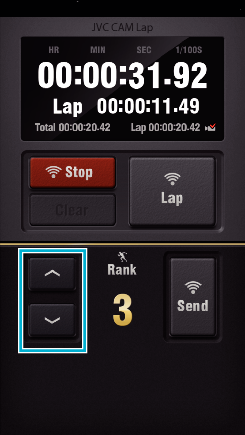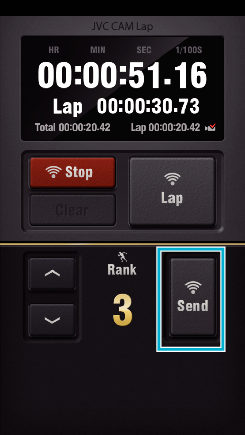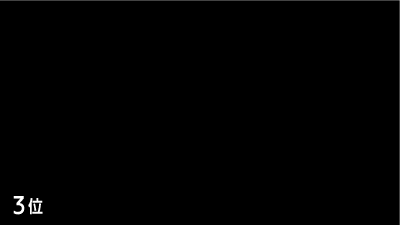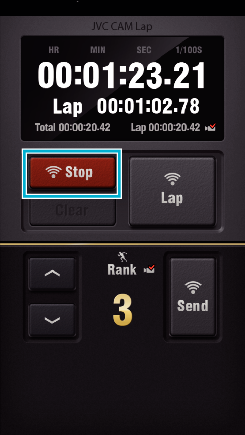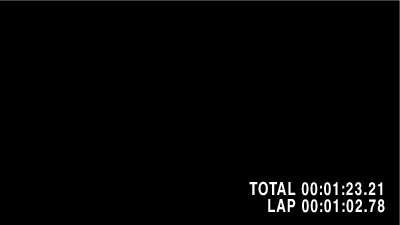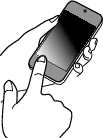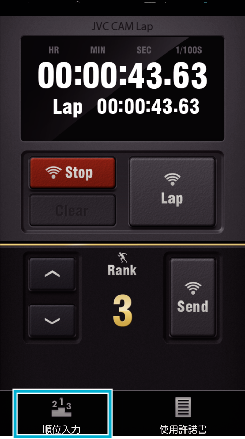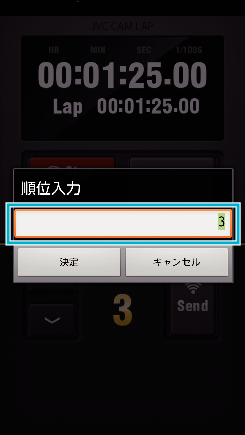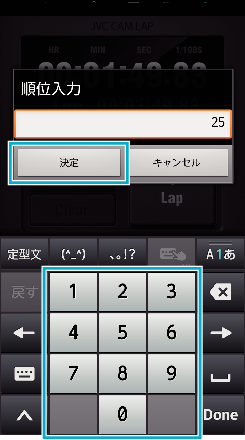-

- Wi-Fiを使う
-
スマートフォンアプリケーションを使う(JVC CAM Lap)
スマートフォンアプリケーションを使う(JVC CAM Lap)
Android専用ソフト "JVC CAM Lap"アプリをインストールすると、駅伝などで時間計測を行い、撮影しているビデオカメラの映像に、合計時間、ラップタイム、順位を表示します。
※ダイレクトモニターでWi-Fi接続してください。
スマートフォンアプリケーションをインストールする
アプリケーションの一覧画面で "Playストア"をタッチする
"JVC CAM Lap"アプリケーションを検索する
"JVC CAM Lap"アプリケーションをタッチする
アプリケーションの詳細情報が表示されます。
"インストール"をタッチする
本機のデータや機能にアクセスするアプリケーションの場合は、どのデータや機能を利用するかを示す画面が表示されます。
許可内容を確認してから、 "同意してダウンロード"をタッチする
ダウンロードが始まります。
アプリケーションを削除するには
アプリケーションの一覧画面で "Playストア"をタッチする
メニューボタンを押し、 "マイアプリ"をタッチする
過去にダウンロードしたアプリケーションが一覧で表示されます。
"JVC CAM Lap"アプリケーションをタッチする
"アンインストール"をタッチし、 "OK"をタッチする
メモ
Google Playの仕様は予告無く変更されることがあります。
使用方法の詳細はGoogle Playのヘルプをご覧ください。
画面の見かた
JVC CAM Lapアプリ画面
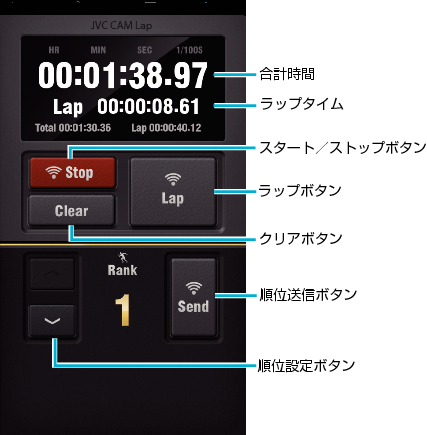
JVC CAM Lapアプリを使う
メモ
手順7で "Resume"をタッチすると、計測を再開します。
手順7で "Clear"をタッチすると、時間情報がリセットされます。
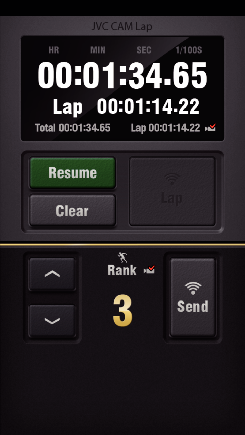
スマートフォンの数字ボタンを使って入力する
ご注意
表示時間およびビデオカメラへの送信時間は、お使いの環境によって精度が落ちる場合があります。
アプリケーション使用中は、端末の電源を切ったり、時刻設定を変更しないでください。


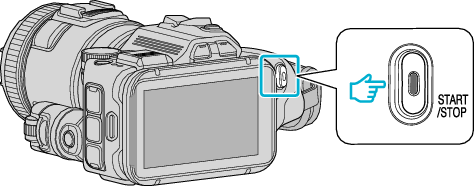
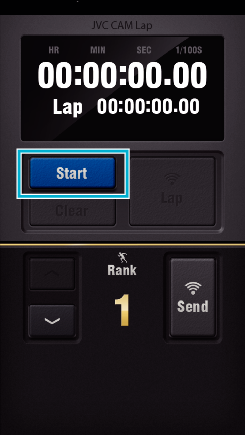
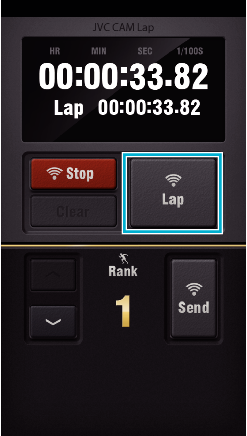
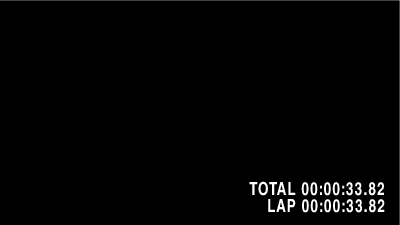
 /
/  をタッチして順位を設定する
をタッチして順位を設定する